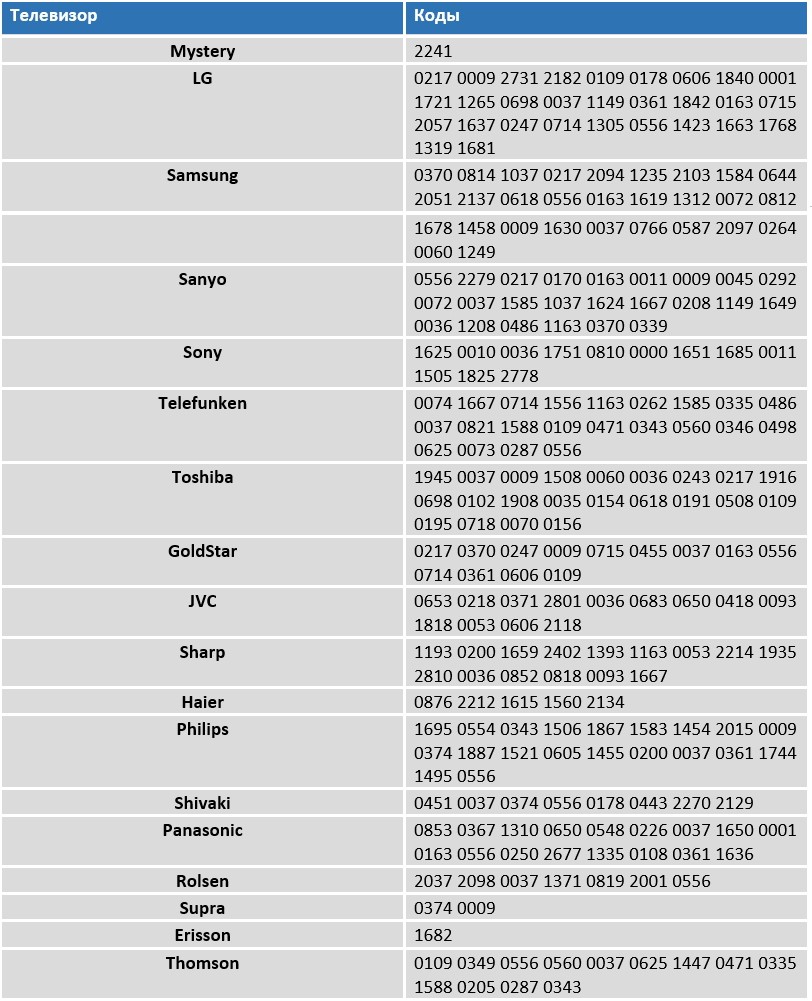- Как настроить пульт Ростелеком на телевизор: пошаговая инструкция
- Кнопки ПДУ
- Автоматический поиск по производителю
- Ручной ввод
- Автоматический подбор
- Решение проблем после привязки
- Сброс настроек
- Коды для пульта Ростелеком к телевизору
- Настройка пульта Ростелеком под телевизор
- 1. Автонастройка пульта
- 2. Ручная настройка на телевизор
- Список кодов телевизоров для ПДУ Ростелеком
Как настроить пульт Ростелеком на телевизор: пошаговая инструкция
Всем доброго времени суток! Мои поздравления, дорогие друзья, ведь вы стали счастливым обладателем пульта дистанционного управления от Ростелеком. Сегодня мы поговорим про настройку сего чуда. Проблема в том, что данная штуковина в самом начале не хочет ни то что включать или выключать телевизор, но вообще хоть как-то реагировать на нормальную работу. Именно поэтому я написал более подробную инструкцию по настройке пульта ДУ от Ростелеком. Разберем три способа синхронизации. Если у вас будут какие-то вопросы или дополнения, то пишите о них в комментариях.
Кнопки ПДУ
Прежде чем приступить к настройке пульта Ростелеком для телевизора давайте познакомимся с его клавишами. Советую не пропускать эту главу, так как многие кнопки мы будем в дальнейшем использовать для конфигурации вашего экрана.
| № | Кнопка | Действие | |
| 1 | Питание | Включить или выключить приставку | |
| 2 | ТВ | Выключить или включить телевизор | |
| 3 | A/V или Source | Переключить на другой выходной видео порт | |
| 4 | Меню | Зайти в меню | |
| 5 | Назад | Вернуться на шаг назад | |
| 6 | Переключение | Переключения: «Режим меню» – «Режим просмотра». | |
| 7 | ОК | Кнопка подтверждения действия. | |
| 8 | Стрелки | Для навигации в меню. Чтобы быстрее пролистать большой список, нужно просто зажать одну из представленных клавиш. | |
| 9 | Перемотка или увеличение скорости просмотра | Увеличение скорости просмотра. Если нажать на одну кнопку несколько раз, то видео начнёт перематываться. | |
| 10 | Проигрывание/Пауза | Я думаю, тут всё и так понятно. | |
| 11 | Громкость | Увеличение или уменьшение громкости | |
| 12 | Переключение каналов | Стрелка «Вверх» – следующий канал. Стрелка «Вниз» – предыдущий канал. | |
| 13 | Отключение звука | Полностью выключает любое звуковое сопровождение. | |
| 14 | Последний канал | Идёт переключение между двумя последними просмотренными каналами. | |
| 15 | 0-9 | Кнопки для ввода цифр и букв. | |
Как указывает производитель – пульт от Ростелекома является универсальным устройством, которым можно управлять как самой приставкой, так и телевизором. Привязка пульта Ростелеком к телевизору делается несколькими способами:
- Ручной ввод кода для синхронизации устройств.
- Автоматическая конфигурация по марке телека.
- Автономный перебор номеров в памяти самого пульта.
ВНИМАНИЕ! Если какой-то из способов не подойдет, то вы всегда можете воспользоваться другим или сбросить текущую настройку до заводской (об этом я напишу чуть ниже).
Автоматический поиск по производителю
- Включите телевизор.
- Нужно перевести пульт Ростелекома в режим программирования. Для этого находим на нем кнопку «TV» и зажимаем её ровно на 3 секунды. После этого лампочка на ПДУ должна мигнуть ровно два раза. Всё, теперь режим включен.
Если в итоге ничего не произошло, а телек не выключился, тогда переходим к ручному вводу в следующей главе.
Ручной ввод
- Включите телевизор, если он выключен.
- Возьмите пульт от приставки Ростелеком и найдите две кнопки «ОК» и «ТВ». Далее нужно зажать эти две кнопочки на 3 секунды. Как только лампочка на пульте моргнёт 2 раза – уберите пальцы с кнопок.
- Далее нужно будет последовательно ввести 4 цифры с помощью отведённых клавиш на самом пульте. Специальный код смотрим по модели вашего телевизора в табличке ниже. После ввода кода, ваш ящик должен полностью вырубиться. Тогда нажимаем на кнопку «ТВ». Если кодировка не подошла, то вводим следующую.
Таблица кодов на пульт Ростелеком для телевизоров:
Если в таблице вы не нашли своего производителя, то можете посмотреть в наш справочник кодов ниже.
ПРИМЕЧАНИЕ! К сожалению, в таблице представлены марки не всех телевизоров. Например, для DEXP ящиков лучше делать автоматическую настройку.
Автоматический подбор
Если вы не смогли найти свой код от пульта ДУ, то можно попробовать сделать автономную настройку. В таком режиме ростелекомовский пульт попробует найти оптимальный код в своей памяти.
- Убедитесь, чтобы телек был включен.
- Для перевода в режим программирования все делается аналогично, как и в прошлом случае. Находим две кнопки «ОК» и «ТВ», зажимаем их на 3 секунды, пока лампочка не мигнет два раза.
- Лампочка на кнопке «Питания» моргнёт дважды.
- Нажимаем на кнопку для переключения следующего канала. Лампочка ещё один раз моргнёт.
- Если телевизор выключился, нажимаем на «ОК» – обучение прошло успешно. Если же он не выключается, то ждем опять 3 секунды и нажимаем опять на туже самую кнопку «переключения канала» (стрелка вверх).
Решение проблем после привязки
С данной проблемой столкнулся и я после синхронизации своего LG. При этом при переключении каналов на приставке, аналогично, переключаются каналы и на самом телевизоре. При этом привязку пульта я уже сделал. Как оказалось, данный баг можно исправить, если поменять код по управлению приставкой.
- Убедитесь, что приставка и телек включены.
- Далее опять переводим наш пульт в режим программирования, но немного другим способом. Теперь нам надо зажать «ОК» и «Питание» на несколько секунд, пока лампочка не моргнёт два раза.
- Теперь надо ввести один из представленных кодов: 3220, 3221, 3222, 3223, 3224.
- После ввода опять пытаемся переключить каналы или увеличить звук. Если проблема остается, то опять проделываем все шаги заново, но уже выбираем другой код.
Сброс настроек
Если что-то пошло не так, появились какие-то ошибки, или телевизор и приставка живут своей жизнью, то можно выполнить сброс настроек пульта Ростелеком, и все сделать с самого начала. Для этого действуйте по этой простой пошаговой инструкции:
Коды для пульта Ростелеком к телевизору
В этой статье Вы найдёте все возможные коды для пульта Ростелеком и инструкцию по его настройке под Вашу модель телевизора.
Интерактивное телевидение активно продвигается одноимённым оператором связи Ростелеком по всей стране и становится всё более и более популярным. Подключив услугу IPTV, Вы получите на руки комплект для подключения, в который входит SТВ-приставка, кабели и конечно же пульт дистанционного управления. Вся особенность в том, что с его помощью можно не только управлять приставкой, но и телевизором — включение, регулировка звука, переключение видео-выходов. Иногда всё настраивается в автоматическом режиме, а иногда могут понадобится коды для пульта Ростелеком.
Настройка пульта Ростелеком под телевизор
На данный момент есть два варианта настройки пульта Ростелеком под Ваш телевизор: автоматически и вручную. Я бы советовал сначала попробовать подключить ПДУ в автоматическом режиме, а уж потом, если не получится — в ручном.
В обоих случаях начинаем с того, что вводим пульт от приставки РТК в режим программирования, зажав одновременно кнопки ОК и TV. Вот так:
Держать их надо где то 2-3 секунды, пока индикатор «TV» не мигнёт красным. Это будет означать, что включился режим программирования.
1. Автонастройка пульта
Вводим код 991 — этим вы включите автоподбор кода. Далее, чтобы путь Ростелеком стал подбирать коды, нажимайте неспеша кнопку переключения канала CH+. Одно нажатие — один код пульта. Как только какой-то из кодов подойдёт — телевизор отключится. Это означает что автонастройка пульта прошла успешно. Чтобы настройки сохранились нажмите кнопку ОК.
2. Ручная настройка на телевизор
Для того, чтобы перебирать коды пульта Ростелеком вручную, Вам надо опять же войти в режим программирования, как я сказал выше. Далее смотрите в список кодов, который я выложу ниже, находите там своего производителя ТВ и вводите его. После этого индикатор ПДУ моргнёт дважды. Нажимаем на кнопку увеличения звука CH+ и смотрим как телек отреагирует.
Если код не подошёл — попробуйте следующий код пульта из списка. Если правильная комбинация будет найдена — нажмите на кнопку ОК для сохранения настроек.
Список кодов телевизоров для ПДУ Ростелеком
В этом списке представлены все имеющиеся коды пульта Ростелеком, которые заложили в него разработчики. Если Вашей модели телевизора (например, телевизоры DNS, DEXP, Fusion) там нет, тогда попробуйте выполнить автонастройку. Возможно подойдёт код от другого ТВ.
0037 0556 0714 0715 0264 0217 0282 0455 1908 1037 0668
1281 1468 1326 1899 1694 1612 1598 0865 0876 1606 0706
0282 0217 0455 0037 0068 0371 1037 0486 0370 0394 0487
0163 2125 0480 0349 0361 0473 0548 0346 0339 0208 0610
0361 0548 0163 0473 0480 0349 0346 0208 0339 0606 0610
0653 1818 0053 2118 0606 0371 0683 0036 0218 0418 0093
0037 0556 0370 0610 0163 0282 0264 0714 1556 0606 1982
0610 0037 0556 0163 1037 0512 0370 0411 0235 0247 0648
2182 1423 1840 1663 0178 0037 1305 1842 1768 0714 1637
0606 1319 1721 1265 0556 0715 1681 0001 0698 2057 2731
0037 0668 1037 1137 2001 0374 0009 0512 0655 0556 0714
0480 0349 0361 0208 0356 0548 0163 0346 0473 1037 0217
0714 0808 0037 1037 0668 0556 0512 2719 2718 1137 0698
1908 1900 1248 1259 0245 0631 0880 1289 1916 1556 1149
0346 0037 0512 0109 0343 0247 0105 0374 0009 0217 0480
0411 0349 0163 0287 0556 0624 0634 0361 0191 0195 0068
1533 0746 0388 0447 0367 1163 0195 0535 0554 0191 0037
0170 1270 0036 0455 0009 0374 0217 0037 0556 0011 2144
0037 0191 0370 1505 0010 0200 0554 0556 0163 0327 0418
0361 0163 0480 0349 0548 0473 0339 0208 0374 0631 0606
0560 0109 2331 0287 2001 0343 2332 0195 0037 0556 0335
0163 0471 1259 1248 0714 1289 2129 1413 0443 2007 1585
2007 2005 0037 0443 0355 0714 0235 2108 0556 0655 0011
0370 0037 0655 0411 0714 1137 0191 1505 0010 0200 0418
0650 1636 1650 0226 0250 1310 0361 0853 0367 0037 0556
0556 0037 1506 1744 2015 1583 1495 1867 0605 1887 1455
1260 0760 1457 0166 0679 0037 0556 0343 0361 0109 0163
0037 0556 0370 0374 0371 0668 0714 0451 0217 1732 2245
0037 0556 0217 0009 0247 0349 0264 0418 0668 0282 0163
0037 1505 0010 0011 0109 0512 0535 0349 0554 0191 0361
0036 0217 0247 0074 0327 0070 0105 0668 0556 0195 0200
1037 0715 0009 0418 0037 0556 0714 0668 0218 0264 0282
0625 0109 0560 0343 0287 0163 0361 0498 0335 0205 0548
0349 0163 0356 0361 0548 0339 0208 0480 0631 1556 1371
2051 0812 0618 0587 1458 1619 0556 1249 1312 2103 2137
1630 0644 2094 1584 2097 1235 0009 0037 1678 0217 0370
0208 1208 0292 0036 0011 0370 0339 0072 0217 0045 0009
0163 0037 0556 0486 0170 1649 1624 1037 1667 1149 1163
0548 0714 0361 0349 0606 0486 0374 1324 1363 1371 2100
1137 0037 0556 1037 0349 0394 0343 0217 0247 0371 0361
0218 0668 0163 0648 0714 0624 1909 1908 1982 1916 0070
1037 0037 1163 0556 0668 0217 0487 0009 0349 0163 0264
0634 0036 0247 0218 1909 0624 1149 2125 2450 2673 2719
0093 1193 1659 1667 1393 2214 0036 0818 2402 0053 0200
1372 1324 0235 0163 0361 0349 1505 0010 0037 0556 1908
1505 1825 1651 2778 1751 1625 0010 0011 0834 1685 0036
1720 0037 1248 1556 0556 0072 0217 0011 1908 1756 1371
0625 0560 0074 0109 0343 0498 0262 0471 0287 0335 0073
0218 0037 0556 0217 0009 0105 0374 0371 0247 0715 0163
1037 0037 0668 0714 1652 0715 1137 0371 0825 0696 0753
0625 0560 0343 0287 0109 0471 0335 0205 0037 0556 1447
0108 0109 0225 0343 0361 1505 0010 0535 0072 0011 0036
1037 1248 1259 0556 0037 0163 0009 0668 0218 0394 1908